"Θέλω να κατεβάσω μια ταινία στο iPhone 6 μου και λέει ότι δεν έχω αποθηκευτικό χώρο, γιατί έχω δύο ταινίες αποθηκευμένες στον λογαριασμό μου iCloud, τι μπορώ να κάνω; Παρακαλώ βοηθήστε."
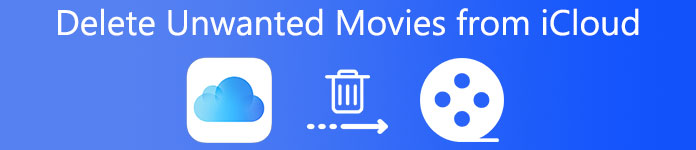
Αποκτήστε την ειδοποίηση αποθήκευσης κατά τη λήψη ταινιών; Είναι η ώρα να διαγράψετε ταινίες από το iCloud. Λαμβάνοντας υπόψη τις πολύπλοκες ρυθμίσεις στο iCloud, πολλοί άνθρωποι παρερμηνεύουν πώς να αφαιρέσουν τις ταινίες από το iCloud σωστά. Ως εκ τούτου, πρόκειται να μοιραστώ με πολλές μεθόδους για να διαγράψουμε ταινίες από το iCloud σε αυτό το σεμινάριο. Όταν χρειαστεί να ελευθερώσετε χώρο στο λογαριασμό σας iCloud, θα βρείτε τους οδηγούς που σας βοηθούν.
- Μέρος 1: Πώς να διαγράψω ταινίες από το iCloud χρησιμοποιώντας τη ροή φωτογραφιών μου;
- Μέρος 2: Τρόπος διαγραφής βίντεο από το iCloud από τις ρυθμίσεις
- Μέρος 3: Πώς να κρύβετε βίντεο από το iCloud;
- Μέρος 4: Πώς να ανακτήσετε τις διαγραμμένες ταινίες από το iCloud
- Μέρος 5: Συνήθεις ερωτήσεις σχετικά με τη διαγραφή ταινιών από το iCloud
Μέρος 1: Πώς να διαγράψετε ταινίες από το iCloud χρησιμοποιώντας τη ροή φωτογραφιών μου;
Η ροή φωτογραφιών μου είναι μια λύση που βασίζεται σε σύννεφο για χρήστες iPhone και iPad δημιουργήστε αντίγραφα ασφαλείας των φωτογραφιών και τα βίντεο αυτόματα. Είναι σε θέση να αποθηκεύσει αυτόματα τις ταινίες που λήφθηκαν τις προηγούμενες ημέρες 30 στο iCloud αυτόματα αν έχετε ενεργοποιήσει αυτήν τη λειτουργία στη συσκευή σας. Έτσι, παρόλο που τα διαγράψατε στη συσκευή σας, εξακολουθούν να βρίσκονται στο φάκελο My Photo Stream που σας περιμένει να διαγράψετε ταινίες από το iCloud. Τα παρακάτω βήματα μπορούν να σας βοηθήσουν να το ολοκληρώσετε.
Βήμα 1. Ξεκινήστε την εφαρμογή Φωτογραφίες από την αρχική οθόνη, επιλέξτε "Άλμπουμ" και μετά μεταβείτε στο άλμπουμ με τίτλο "Η ροή των φωτογραφιών μου".
Βήμα 2. Πατήστε "Επιλογή" στην επάνω δεξιά γωνία της οθόνης και αγγίξτε κάθε ταινία για διαγραφή από το iCloud. Βεβαιωθείτε ότι έχετε επιλέξει όλες τις ανεπιθύμητες ταινίες.
Βήμα 3. Πατήστε το κουμπί "Κάδος απορριμμάτων" στο επάνω μέρος της οθόνης και, στη συνέχεια, πατήστε "Διαγραφή" στο μήνυμα επιβεβαίωσης.
Βήμα 4. Αυτό δεν είναι αρκετό. Οι ταινίες μεταβαίνουν στο φάκελο "Πρόσφατα διαγραμμένο" και αποθηκεύστε εδώ για 30 ημέρες. Επιστροφή στην εφαρμογή Φωτογραφίες, ανοίξτε το φάκελο "Πρόσφατα διαγραμμένο" και διαγράψτε οριστικά τις ανεπιθύμητες ταινίες.
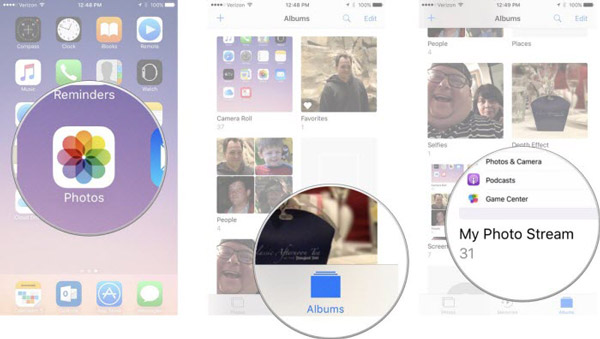
Αυτός ο τρόπος είναι διαθέσιμος κατά τη διαγραφή ταινιών από το iCloud εάν έχετε ενεργοποιήσει τη Βιβλιοθήκη φωτογραφιών iCloud και το Ροή φωτογραφιών μου.
Μέρος 2: Τρόπος διαγραφής βίντεο από το iCloud από τις ρυθμίσεις
Σύμφωνα με την Apple, το iCloud δημιουργεί αντίγραφα ασφαλείας του ιστορικού αγορών του iTunes. Με άλλη λέξη, εάν έχετε κατεβάσει ταινίες στο βίντεο ή την εφαρμογή τηλεόρασης από το iTunes, θα συγχρονίστηκαν επίσης με το iCloud. Μην ανησυχείς! Η διαδικασία διαγραφής ταινιών από το iCloud σε τέτοιες καταστάσεις είναι μάλλον απλή. ακόμη και δεν χρειάζεται να ανοίξετε την εφαρμογή Βίντεο.
Βήμα 1. Εκτελέστε την εφαρμογή Ρυθμίσεις iOS από την αρχική οθόνη, μεταβείτε στις "Ρυθμίσεις"> [το όνομά σας]> "Γενικά"> "Χρήση αποθήκευσης και iCloud" και πατήστε "Διαχείριση αποθήκευσης" στην ενότητα "Χώρος αποθήκευσης" στο iOS 10.3 και άνω ή " Ρυθμίσεις ">" Γενικά ">" Αποθήκευση & χρήση iCloud "και πατήστε" Διαχείριση αποθήκευσης "σε iOS 10.2 και παλαιότερες εκδόσεις.
Βήμα 2. Τώρα, μπορείτε να δείτε όλες τις εφαρμογές στη λίστα. Κάντε κύλιση προς τα κάτω και βρείτε βίντεο ή εφαρμογή τηλεόρασης, αγγίξτε την για να εμφανίσετε τις ληφθείσες ταινίες. Επιλέξτε ένα βίντεο, σύρετε προς τα αριστερά και πατήστε "Διαγραφή" για να διαγράψετε την ταινία από το iCloud.
Βήμα 3. Για να διαγράψετε πολλά βίντεο ταυτόχρονα, πατήστε "Επεξεργασία" στο πάνω μέρος της οθόνης, πατήστε το κουμπί "μείον" και πατήστε "Διαγραφή" σε κάθε ανεπιθύμητη ταινία.
Αυτός ο τρόπος ισχύει για τη διαγραφή ταινιών από το iCloud και τη συσκευή σας, εάν τα βίντεο είναι ενεργοποιημένα στις "Ρυθμίσεις"> [το όνομά σας]> "iCloud"> "Διαχείριση αποθήκευσης"> [το όνομα της συσκευής σας].
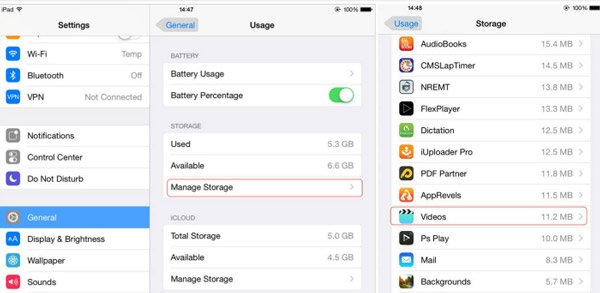
Μέρος 3: Πώς να κρύψει τα βίντεο από το iCloud;
Μερικοί άνθρωποι παραπονέθηκαν ότι έχουν σκουπίσει ταινίες από την εφαρμογή Βίντεο, αλλά όταν ανοίγουν ξανά την εφαρμογή Βίντεο, οι ταινίες παραμένουν εκεί. Αυτό συμβαίνει επειδή έχετε ενεργοποιήσει τη λειτουργία αυτόματου συγχρονισμού και τις ταινίες στη συσκευή σας iCloud αντιγράφων ασφαλείας. Η λύση είναι απλή. απλά κρύψτε αυτά τα βίντεο από το iCloud με τα παρακάτω βήματα.
Βήμα 1. Ξεκινήστε την εφαρμογή Ρυθμίσεις, πατήστε το όνομά σας και μετακινηθείτε προς τα κάτω για να βρείτε το "iTunes & App Store". αγγίξτε το για να συνεχίσετε.
Βήμα 2. Στη συνέχεια, ορίστε την επιλογή "Βίντεο" και μετά βάλτε το διακόπτη στη θέση "OFF". Αφού το κάνετε, οι ταινίες θα κρυφτούν από τη συσκευή σας.
Αυτός ο τρόπος δεν είναι να διαγράψετε ταινίες από το iCloud ή να ελευθερώσετε χώρο στο λογαριασμό σας iCloud.
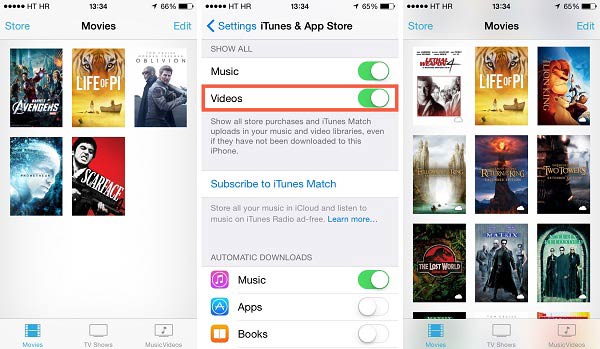
Μέρος 4: Πώς να ανακτήσετε τις διαγραμμένες ταινίες από το iCloud
Είναι γνωστό ότι το iCloud είναι ένα χρήσιμο εργαλείο δημιουργίας αντιγράφων ασφαλείας, αλλά τα πράγματα γίνονται περίπλοκα όταν θέλετε μόνο να ανακτήσετε διαγραμμένες ταινίες από το iCloud, επειδή δεν μπορείτε να ανοίξετε αντίγραφα ασφαλείας iCloud και να εξαγάγετε ορισμένα αρχεία. Αυτή τη στιγμή, θα χρειαστείτε ένα επαγγελματικό iOS εργαλείο, όπως το Apeaksoft Αποκατάσταση στοιχείων iPhone. Βασικά χαρακτηριστικά του περιλαμβάνουν:
- Ανακτήστε τις διαγραμμένες ταινίες από το iCloud με ένα κλικ, είτε διαγράψετε κατά λάθος είτε επαναφέρετε πλήρως.
- Προεπισκόπηση ταινιών από το iCloud backup για επιλεκτική ανάκτηση.
- Εκτός από το backup iCloud, υποστηρίζει επίσης την επιστροφή των χαμένων βίντεο από τη συσκευή iOS και τα iTunes backup.
- Εκτός από τα βίντεο, επίσης συμβατά με διάφορους τύπους δεδομένων, όπως επαφές, υπενθυμίσεις, σημειώματα, φωτογραφίες, μουσική, δεδομένα εφαρμογών και άλλα.
- 8 / 7 / 6 / 6c / 5s / 5 / 5 / 4 / 4 / iPad Pro / Air / mini 3 / mini 2 / mini 1 / mini XNUMX ή παλαιότερες γενιές, iPod Touch.
- Διατίθεται στα Windows 10 / 8 / 8.1 / 7 / XP και Mac OS.
Εν ολίγοις, είναι ο ευκολότερος τρόπος για την ανάκτηση των διαγραμμένων ταινιών από το iCloud.
Πώς να ανακτήσετε ξεχωριστά τη διαγραφή των ταινιών από το iCloud
Βήμα 1. Αποκτήστε πρόσβαση στο iCloud αντίγραφο ασφαλείας στον υπολογιστή
Εγκαταστήστε το iPhone Data Recovery στον υπολογιστή σας με βάση το λειτουργικό σύστημα. Ξεκινήστε την εφαρμογή, επιλέξτε "Ανάκτηση από το iCloud Backup File" στην αριστερή πλευρά και συνδεθείτε στον λογαριασμό και τον κωδικό πρόσβασης iCloud.

Βήμα 2. Προεπισκόπηση του backup iCloud για ανάκτηση
Επιλέξτε το αντίγραφο ασφαλείας iCloud για τη συσκευή σας στη λίστα και πατήστε το κουμπί "Λήψη". Μετά τη λήψη, θα μεταφερθείτε στο παράθυρο λεπτομερειών. Επιλέξτε "Εφαρμογές βίντεο" στην αριστερή κορδέλα για να εμφανίσετε τις ταινίες στο δεξί πλαίσιο.

Βήμα 3. Ανάκτηση διαγραμμένων ταινιών από το iCloud
Επιλέξτε τις επιθυμητές ταινίες στη λίστα επιλέγοντας τα πλαίσια ελέγχου και κάντε κλικ στο κουμπί "Ανάκτηση". Στο αναδυόμενο παράθυρο διαλόγου, αποθέστε μια τοποθεσία για να αποθηκεύσετε τις ταινίες και πατήστε ξανά "Ανάκτηση" για να ολοκληρώσετε την ανάκτηση ταινιών.
Μέρος 5: Συχνές ερωτήσεις σχετικά με τη διαγραφή ταινιών από το iCloud
Η διαγραφή ταινιών από το iCloud θα διαγραφεί από το iPhone;
Όχι, οι ταινίες στο iCloud σας είναι το αντίγραφο ασφαλείας των ταινιών στο iPhone σας. Έτσι, όταν διαγράφετε ταινίες από το iCloud, δεν θα διαγραφούν από το iPhone σας.
Πώς μπορώ να διαγράψω τις ταινίες που αγοράστηκαν από το iCloud;
Δεν μπορείτε να διαγράψετε κανένα στοιχείο από το ιστορικό αγορών σας. Αυτό που μπορείτε να κάνετε είναι να τα αποκρύψετε μέσω του iTunes.
Πώς μπορώ να ελευθερώσω χώρο αποθήκευσης iCloud;
Μπορείτε να διαγράψετε τα αρχεία που έχετε αποθηκεύσει στο iCloud Drive για να ελευθερώσετε το χώρο αποθήκευσης iCloud. Ή μπορείτε να αναβαθμίσετε το πρόγραμμα αποθήκευσης iCloud από iPhone, iPad, iPod touch, Mac ή υπολογιστή. Επιλέξτε από συνολικά 50 GB, 200 GB ή 2 TB.
Συμπέρασμα:
Σε αυτό το σεμινάριο, μοιραστήκαμε πώς να διαγράψουμε ταινίες από το iCloud. Όπως μπορείτε να δείτε, υπάρχουν διάφοροι τρόποι για να αφαιρέσετε ταινίες από το λογαριασμό σας στο iCloud μέσω του Ροή φωτογραφιών μου, Ρυθμίσεις ή Βίντεο σε διαφορετικές καταστάσεις. Και εισήγαμε επίσης ένα επαγγελματικό τρόπο για να ανακτήσετε διαγραμμένες ταινίες από το iCloud. Τώρα, μπορείτε να είστε ελεύθεροι να καθαρίστε το iCloud storage σας. Έχετε περισσότερες ερωτήσεις σχετικά με το iCloud; Παρακαλώ αφήστε ένα μήνυμα κάτω από αυτή την ανάρτηση. Θα απαντήσουμε το συντομότερο δυνατό.



 Αποκατάσταση στοιχείων iPhone
Αποκατάσταση στοιχείων iPhone Αποκατάσταση συστήματος iOS
Αποκατάσταση συστήματος iOS Δημιουργία αντιγράφων ασφαλείας και επαναφορά δεδομένων iOS
Δημιουργία αντιγράφων ασφαλείας και επαναφορά δεδομένων iOS iOS οθόνη εγγραφής
iOS οθόνη εγγραφής MobieTrans
MobieTrans Μεταφορά iPhone
Μεταφορά iPhone iPhone Γόμα
iPhone Γόμα Μεταφορά μέσω WhatsApp
Μεταφορά μέσω WhatsApp Ξεκλείδωμα iOS
Ξεκλείδωμα iOS Δωρεάν μετατροπέας HEIC
Δωρεάν μετατροπέας HEIC Αλλαγή τοποθεσίας iPhone
Αλλαγή τοποθεσίας iPhone Android Ανάκτηση Δεδομένων
Android Ανάκτηση Δεδομένων Διακεκομμένη εξαγωγή δεδομένων Android
Διακεκομμένη εξαγωγή δεδομένων Android Android Data Backup & Restore
Android Data Backup & Restore Μεταφορά τηλεφώνου
Μεταφορά τηλεφώνου Ανάκτηση δεδομένων
Ανάκτηση δεδομένων Blu-ray Player
Blu-ray Player Mac Καθαριστικό
Mac Καθαριστικό DVD Creator
DVD Creator Μετατροπέας PDF Ultimate
Μετατροπέας PDF Ultimate Επαναφορά κωδικού πρόσβασης των Windows
Επαναφορά κωδικού πρόσβασης των Windows Καθρέφτης τηλεφώνου
Καθρέφτης τηλεφώνου Video Converter Ultimate
Video Converter Ultimate Πρόγραμμα επεξεργασίας βίντεο
Πρόγραμμα επεξεργασίας βίντεο Εγγραφή οθόνης
Εγγραφή οθόνης PPT σε μετατροπέα βίντεο
PPT σε μετατροπέα βίντεο Συσκευή προβολής διαφανειών
Συσκευή προβολής διαφανειών Δωρεάν μετατροπέα βίντεο
Δωρεάν μετατροπέα βίντεο Δωρεάν οθόνη εγγραφής
Δωρεάν οθόνη εγγραφής Δωρεάν μετατροπέας HEIC
Δωρεάν μετατροπέας HEIC Δωρεάν συμπιεστής βίντεο
Δωρεάν συμπιεστής βίντεο Δωρεάν συμπιεστής PDF
Δωρεάν συμπιεστής PDF Δωρεάν μετατροπέας ήχου
Δωρεάν μετατροπέας ήχου Δωρεάν συσκευή εγγραφής ήχου
Δωρεάν συσκευή εγγραφής ήχου Ελεύθερος σύνδεσμος βίντεο
Ελεύθερος σύνδεσμος βίντεο Δωρεάν συμπιεστής εικόνας
Δωρεάν συμπιεστής εικόνας Δωρεάν γόμα φόντου
Δωρεάν γόμα φόντου Δωρεάν εικόνα Upscaler
Δωρεάν εικόνα Upscaler Δωρεάν αφαίρεση υδατογραφήματος
Δωρεάν αφαίρεση υδατογραφήματος Κλείδωμα οθόνης iPhone
Κλείδωμα οθόνης iPhone Παιχνίδι Cube παζλ
Παιχνίδι Cube παζλ





